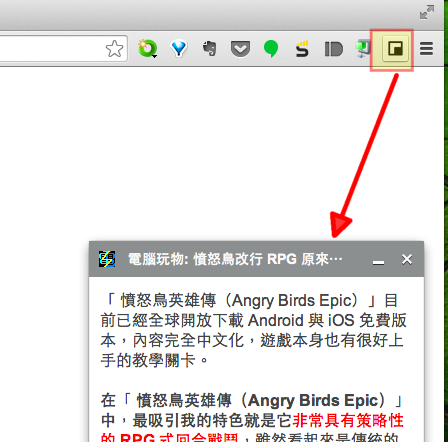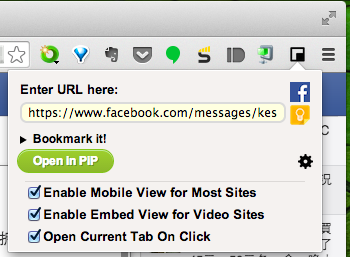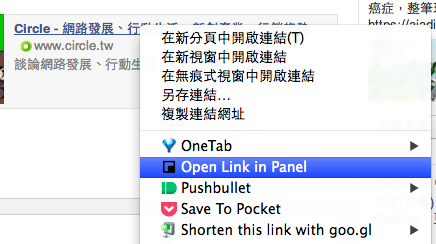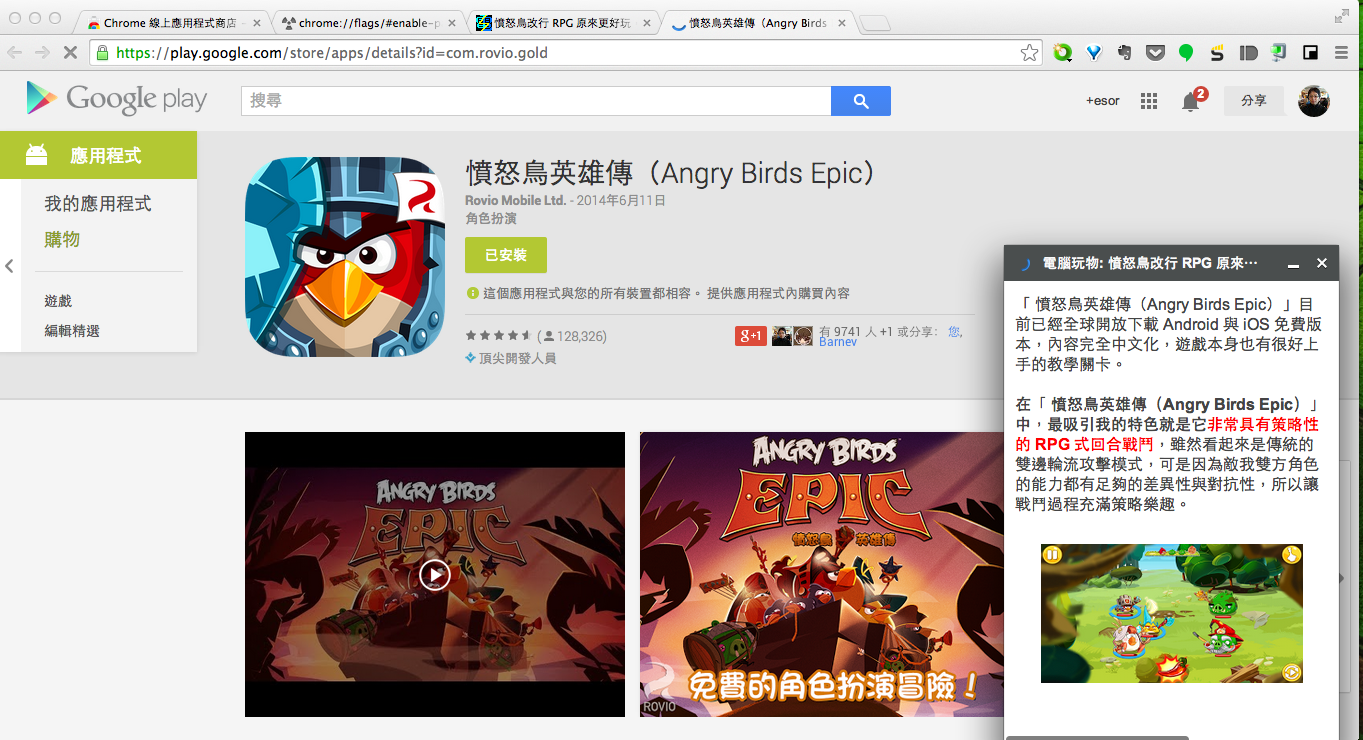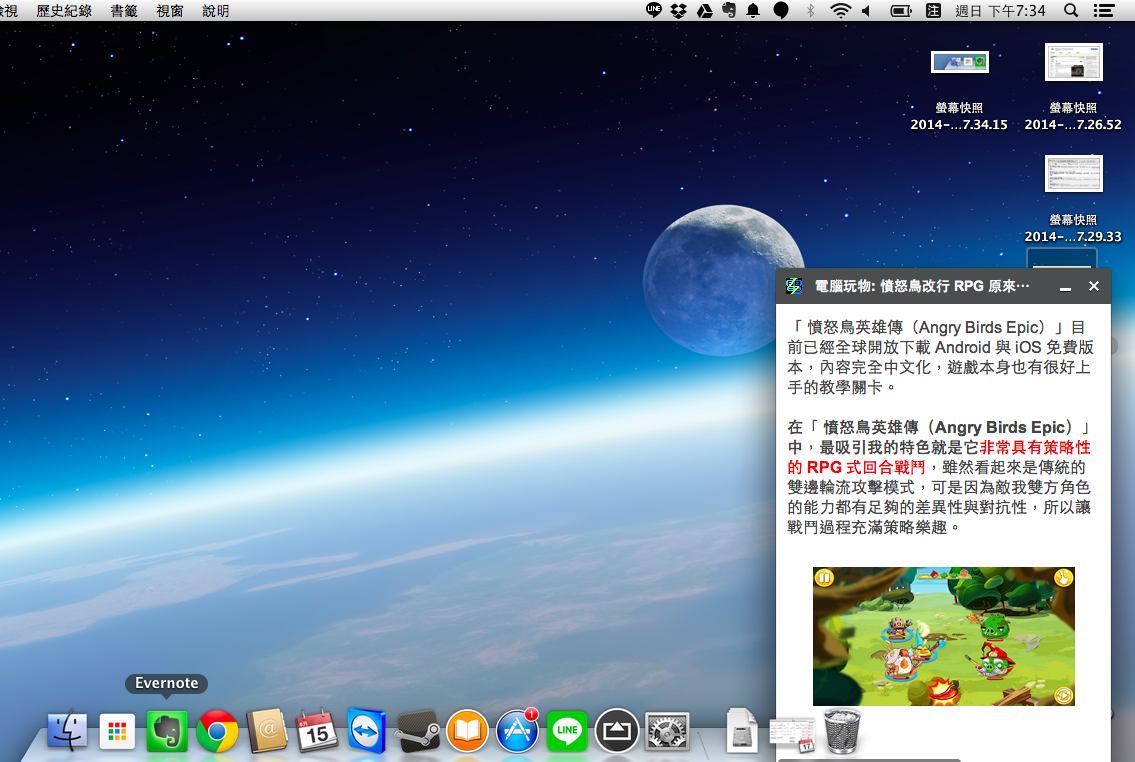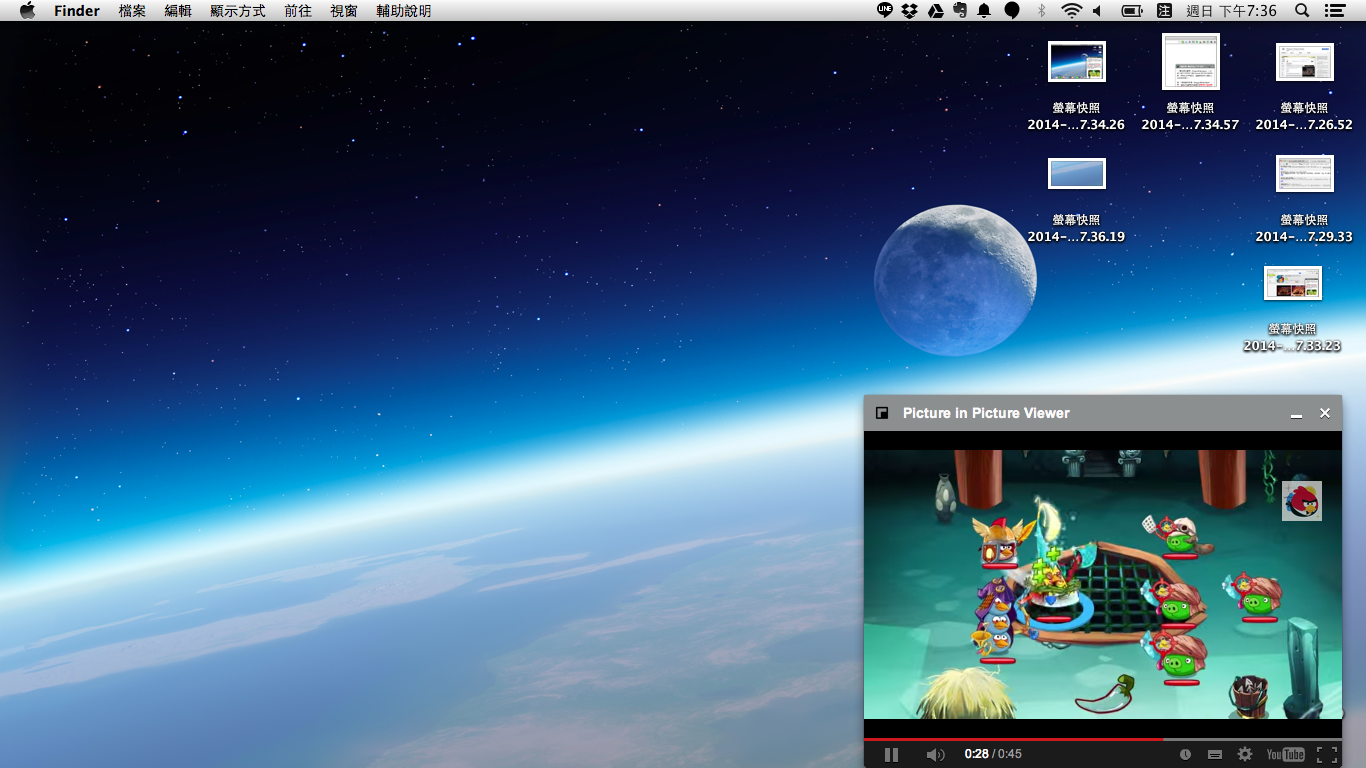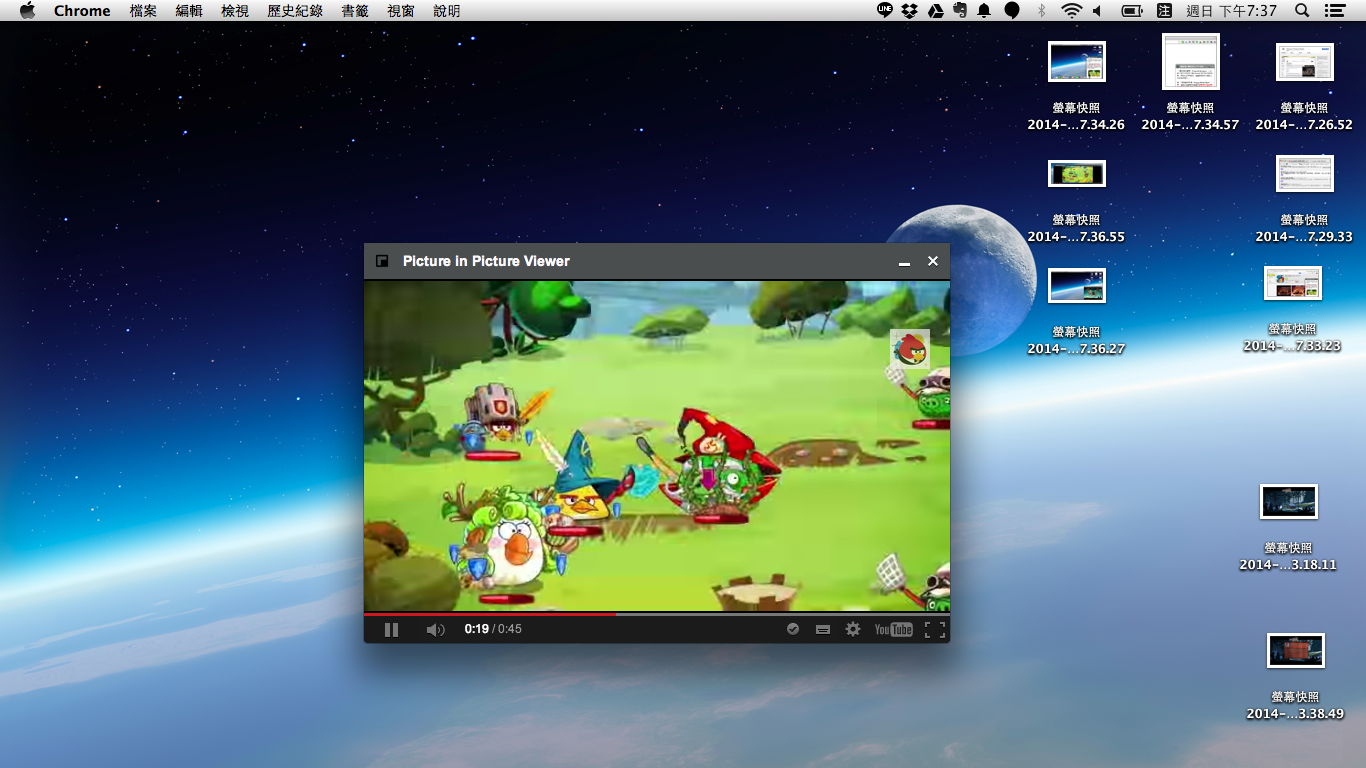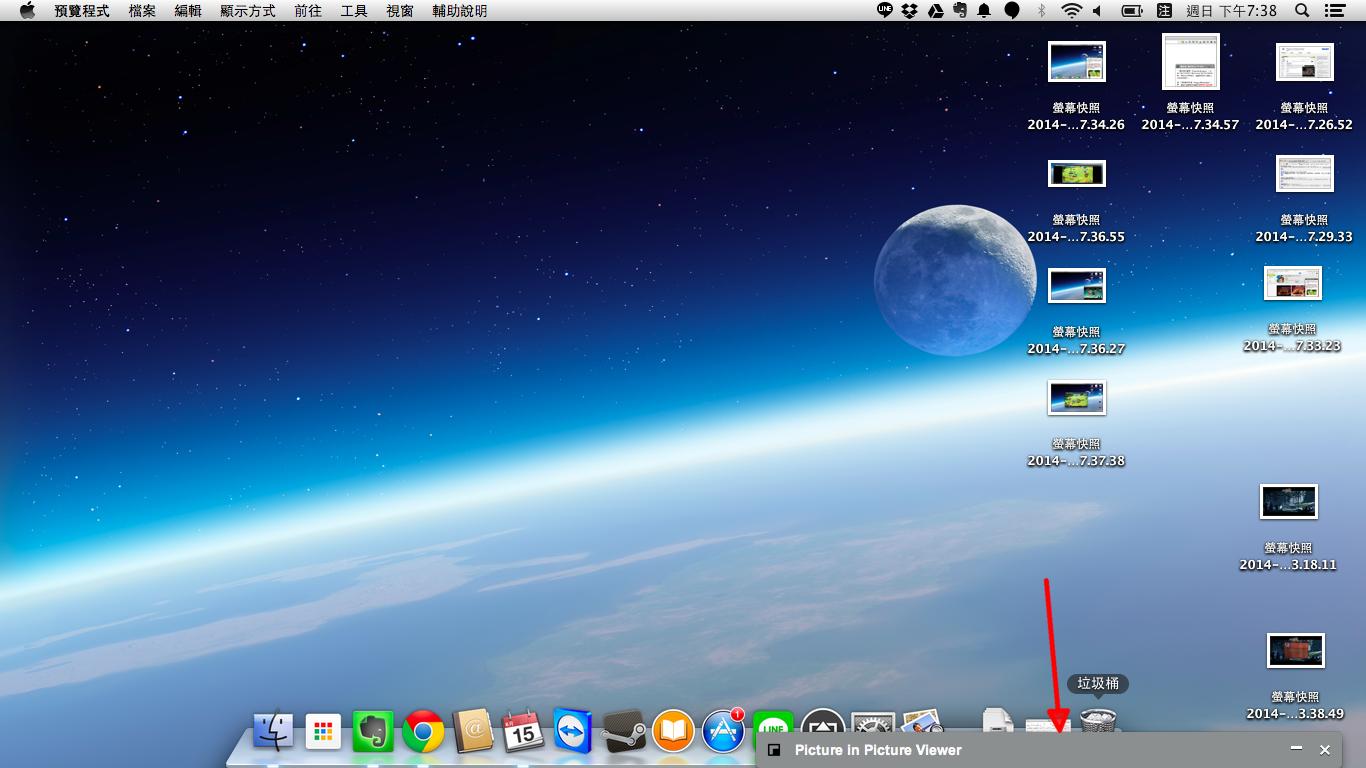同時上網看影片聊天不干擾!啟動 Chrome 隱藏彈出面板
商業2.
接著這個套件還不會發生作用,你必須到 Google Chrome 的設定中開啟隱藏功能。
進入「 chrome://flags 」網頁,找到「啟用面板」(enable-panels and enable panels)項目,然後啟用它,要記得重新啟動 Google Chrome 才會生效。
3.
這時候你會在瀏覽器的右上方看到「 Picture in Picture Viewer 」的按鈕,在任何網頁上點擊這顆按鈕,目前的網頁就會在一個右下方的常駐、置頂浮動小面板中開啟。
而且「 Picture in Picture Viewer 」預設幫我們用「行動版網頁」的模式來開啟這個小視窗,方便我們在小視窗裡閱讀內容。
此外,你也可以直接在網頁上的某一個網址連結,點擊右鍵,選擇「 Open Link in Panel 」,這樣一來這個連結的網頁就會在浮動小視窗裡開啟。
4.
當然,平常要多開網頁瀏覽,我們可以在瀏覽器中打開多個分頁就好。可是多個分頁要切換來切換去很不方便。
如果有些資料就是要「一起對比查看」,那麼這時候「 Picture in Picture Viewer 」的浮動小視窗功能就會幫上一個大忙。
5.
而且這個「 Picture in Picture Viewer 」浮動小視窗會常駐在電腦桌面最上層,即使隱藏 Google 瀏覽器,還可以在桌面上,其他軟體上,繼續查看小視窗裡的網頁內容。
6.
針對 YouTube 還做了特殊設計,在 YouTube 影片網頁選擇彈出視窗,會直接彈出影片的部分,讓我們可以一邊做其他的事情、瀏覽其他網頁,然後浮動小視窗一邊播送影片。
7.
這個小視窗也不是只能停駐在右下角。
我們可以隨時改變浮動視窗的大小,或是把浮動視窗「拉出」右下方的停駐位置,在桌面上隨意擺放觀看。
8.
如果暫時用不到,但是等一下才要用這個浮動小視窗的內容,那麼還可以將浮動視窗縮起,隱藏在右下方。
9.
透過「 Picture in Picture Viewer 」提供把所有網頁、影片可以放入浮動小面板的功能,我們在 Google Chrome 上網、看影片、聊天時,就可以有更彈性的視窗利用方式。
別忘了,你也可以一次打開多個「 Picture in Picture Viewer 」浮動網頁視窗喔!
- 「 Picture in Picture Viewer 」:https://chrome.google.com/webstore/detail/picture-in-picture-viewer/efaagmolahogmekmnmkigonhfcdiemnl
- 延伸閱讀,其他值得推薦的 Chrome 套件:
- 一生必去的旅遊景點放入 Google Chrome 新分頁召喚夢想
- 省裝 PCMan 直接用 Google Chrome、 Firefox 開 PTT 吧!
- 10個你可能沒發現的 Google 製作超好用 Chrome 瀏覽器擴充
Source: playpcesor.com